+F FS050W ソフトウェアアップデート方法
+F FS050WのSIMカード/eSIM(データ通信)を使うオンラインアップデート方法をご説明します。
+F FS050WのSIMカード/eSIM(データ通信)以外でアップデートをご希望の方は、オフラインアップデートの手順をご参照ください。
※閉域網やインターネットに接続できないSIMカード/eSIM回線の方は、オフラインアップデートをご利用ください。
オンラインアップデート手順
-
- アップデートの前に、電池残量が40%以上あることをご確認ください。
-
アップデートには、データ通信が必要となります。
ご利用回線によっては追加料金や通信速度制限が発生する場合があります。 - アップデート用のソフトウェアは約200MB程度のデータサイズになります。ご利用の回線が遅い場合は、タイムアウトで失敗する場合があります。
- アップデートは、電源をONにして、通信の安定している場所で実施してください。
-
アップデートは、無線LAN(Wi-Fi)が2.4GHz帯であることを確認して実施してください。
5GHz帯の場合、DFSの機能が働き正常にダウンロードできない場合があります。
■ディスプレイメニューからのアップデート
ソフトウェアバージョンがV2.0.10以降の端末は、「+F FS050W」のディスプレイメニューから簡単にオンラインアップデートを実行できます。 ソフトウェアバージョンの確認方法は、よくある質問>ソフトウェアバージョンの確認方法 をご参照ください。
「設定」>「システム」「ソフトウェア更新」>「アップデートの確認」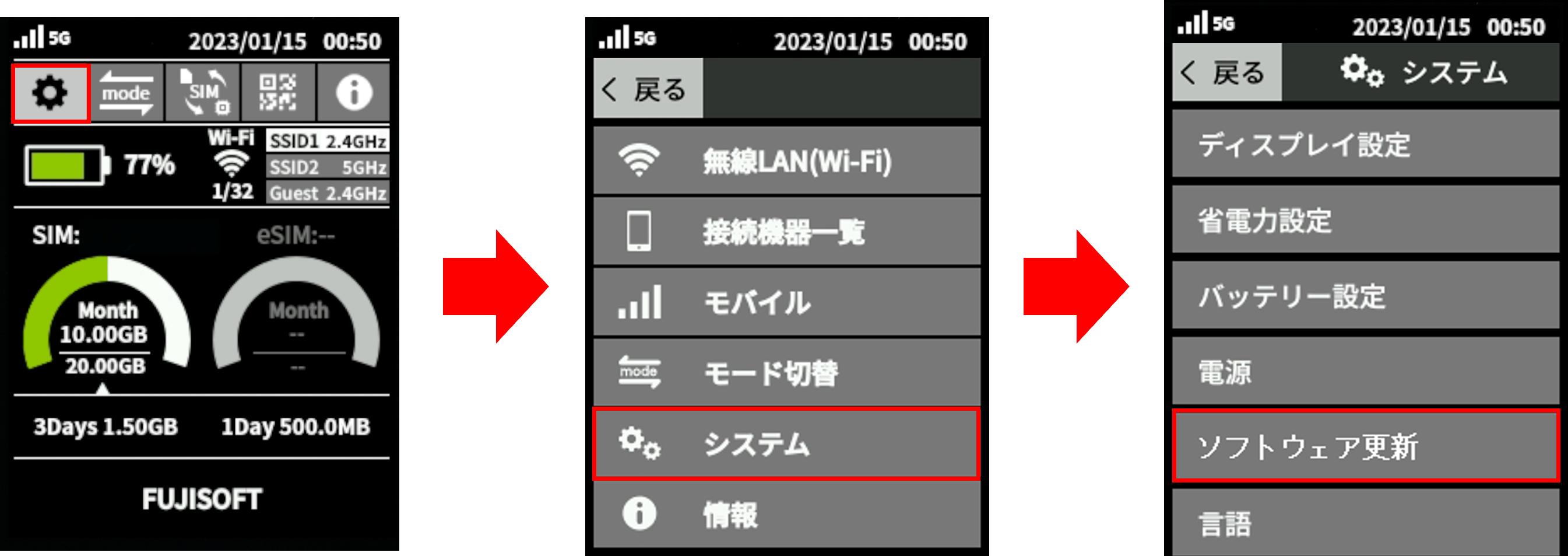
-
「+F FS050W」のアップデート通知を「有効」に設定していただくことで、自動的に最新のソフトウェアがあるかを確認し、更新がある場合、ディスプレイに通知されます。
詳細は、取扱説明書:3.7 ソフトウェアアップデートをご参照ください。
※ソフトウェアバージョンがV2.0.10より前の場合は、以下のオンラインアップデート手順をご参照ください。
01.+F FS050W設定ツールにアクセスします。
■パソコンやスマートフォンのWebブラウザをご利用の方
本製品と無線LAN(Wi-Fi)接続または、USB接続した機器のWebブラウザで、設定ツールにアクセスすることが可能です。
本製品と接続した状態でスマートフォンまたはパソコンのWebブラウザから下記URLをご入力ください。※+F FS050Wと接続状態で、下記URLをクリックすると、設定ツールにアクセスすることが可能です。
■スマートフォンアプリ「+F SmartApp」をご利用の方
「+F SmartApp」にて設定ツールにアクセスすることが可能です。
※スマートフォン「+F SmartApp」の入手はこちら
[ 手順 ]
1.+F FS050Wとスマートフォンが接続されている状態で「+F SmartApp」を起動
2.「メニュー」をタップ
3.「FS050Wの端末設定」をタップ
※設定ツールのログインパスワードが保存されていない場合は、パスワード入力画面が表示されます。
- 設定ツールにアクセスするIPアドレスは、お買い上げ時、「192.168.100.1」に設定されています。
- Guest無線LAN(Wi-Fi)では設定ツールにアクセスできませんので、ご注意ください。
-
02.パスワード欄にパスワードを入力し、ログインをクリックします。
スマートフォンアプリ「+F SmartApp」からアクセスする場合、ログイン画面は表示されず、自動的にログインされることがあります。
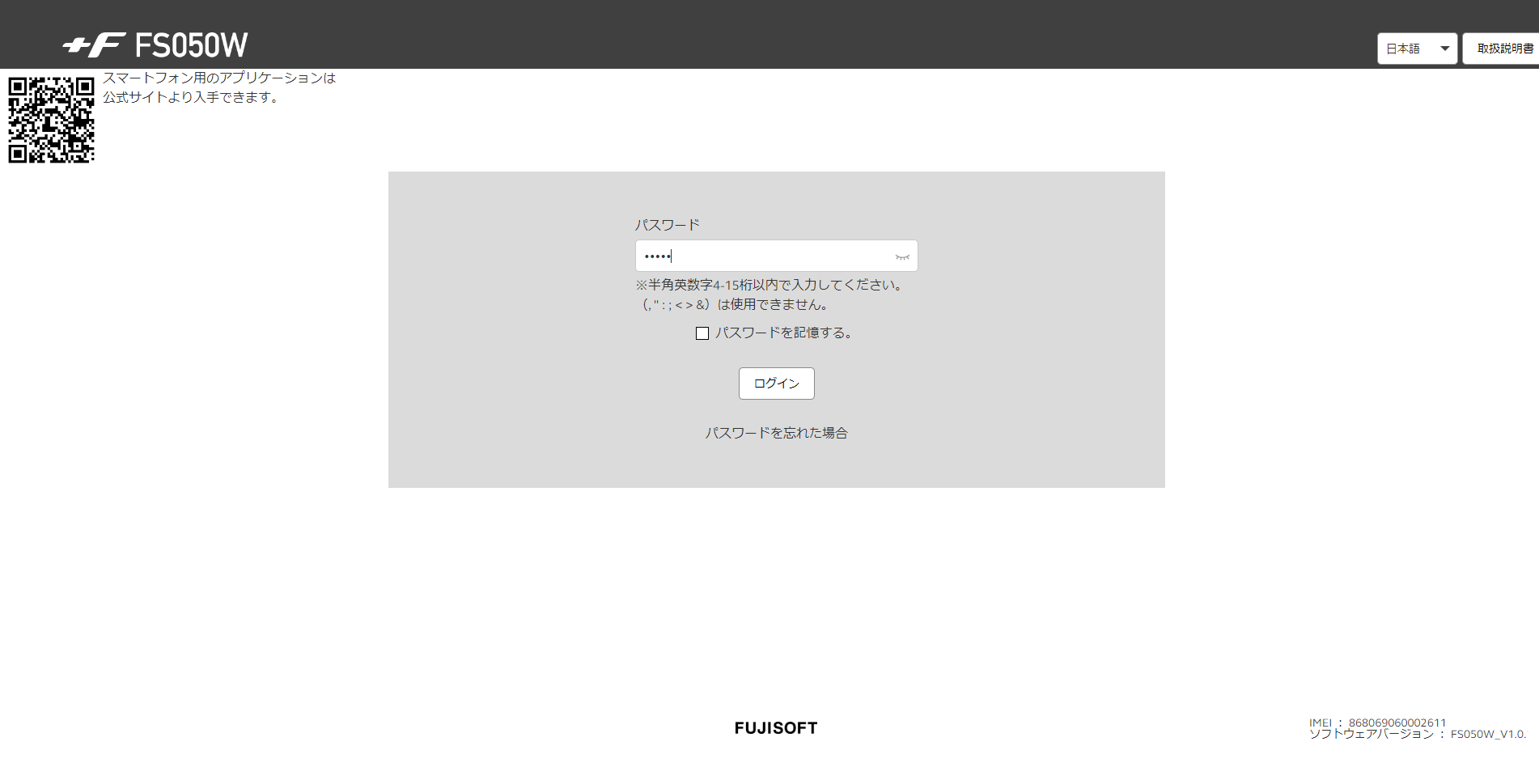
-
ログインパスワードは、お買い上げ時、「admin」に設定されています。
セキュリティ保護のため、変更することをお勧めします。
-
ログインパスワードは、お買い上げ時、「admin」に設定されています。
-
03.ソフトウェアアップデート>オンラインアップデートを選択します。
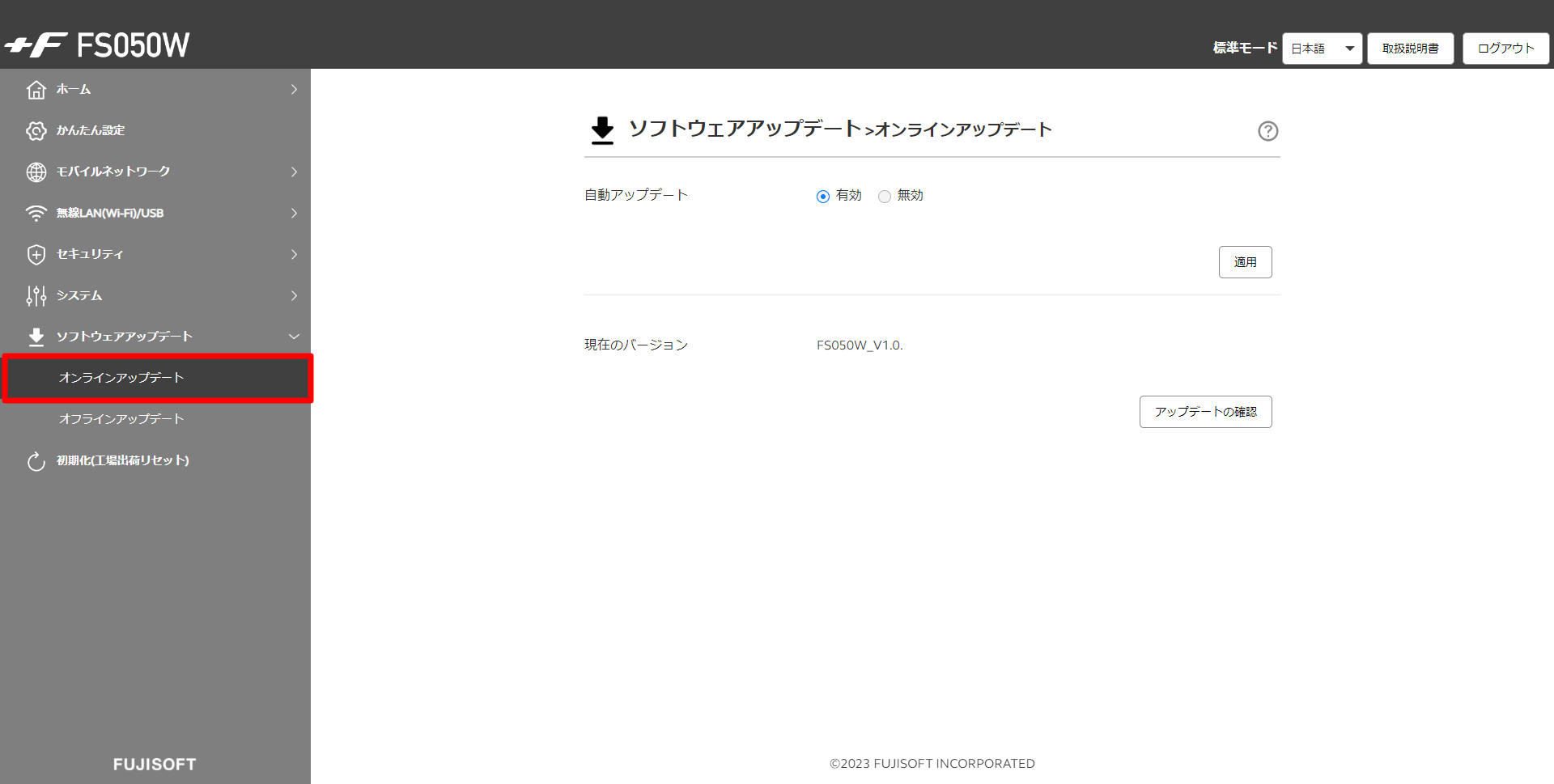
-
04.「アップデートの確認」を選択し、最新のソフトウェアを確認します。
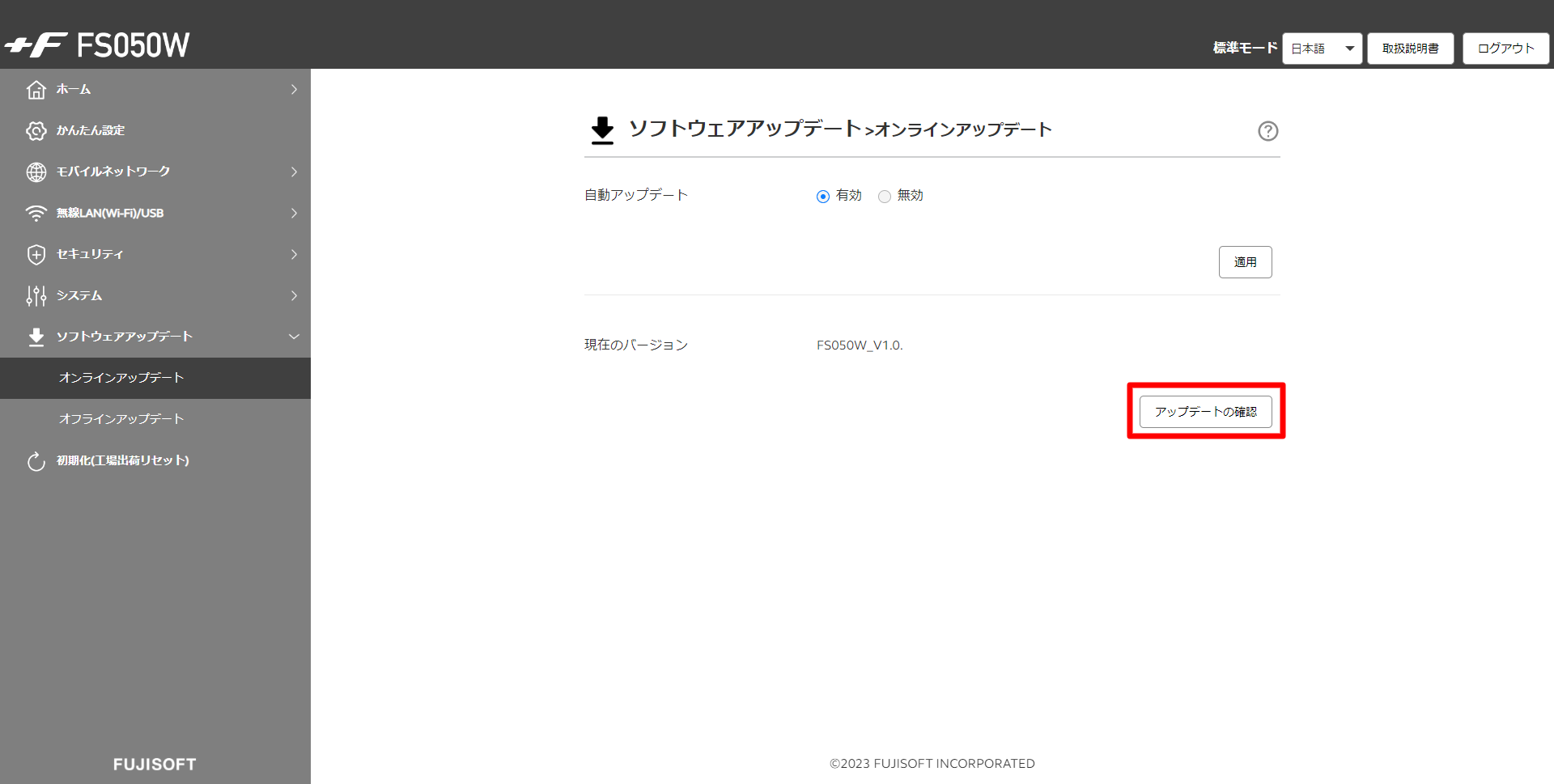
-
05.「アップデート」をクリックし、「確認」をクリックするとソフトウェアのダウンロードが開始されます。
最新のファイルがある場合のみ、「アップデート」ボタンが表示されます。
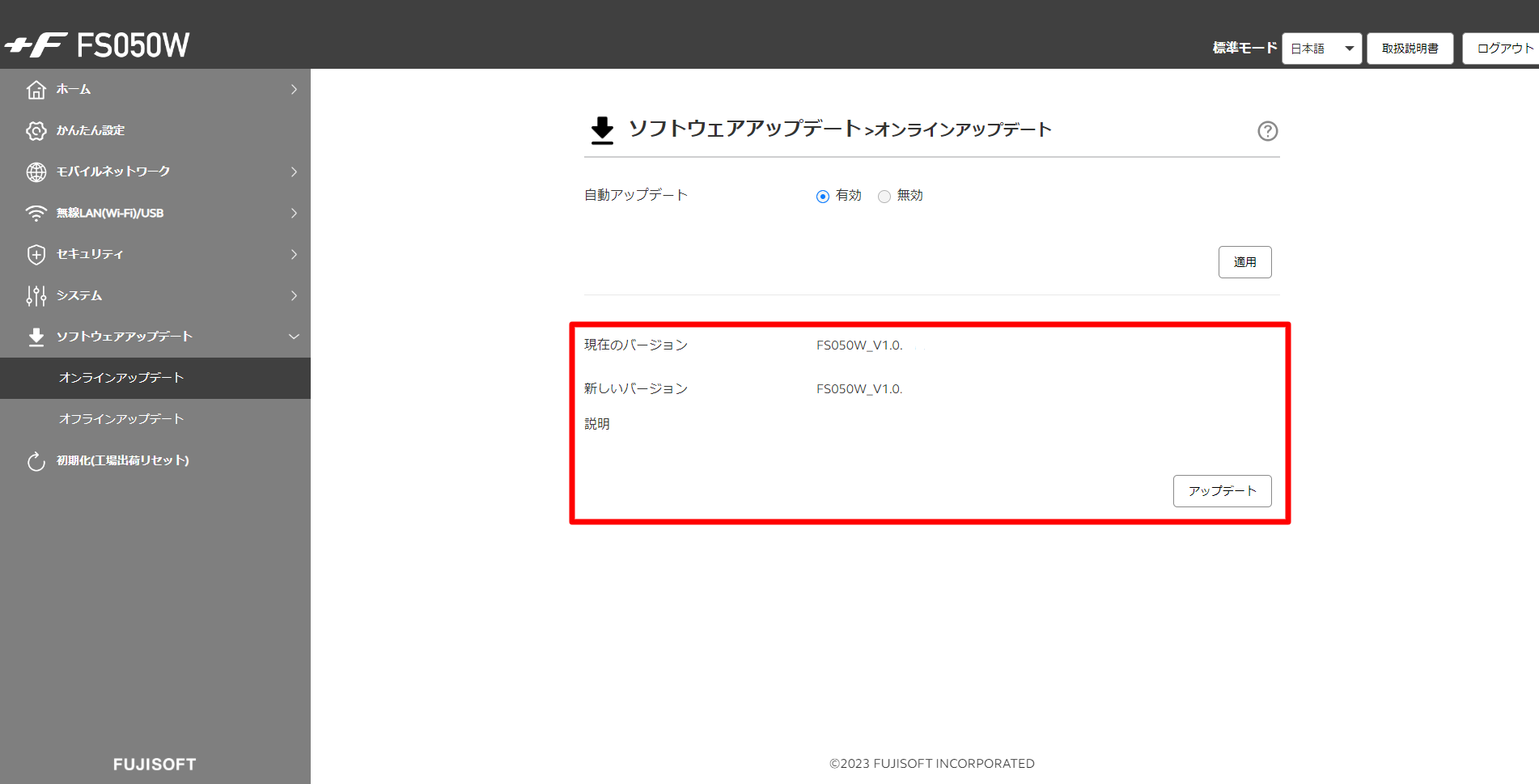
-
06.ソフトウェアを+F FS050W本体にダウンロードします。
ダウンロードの進捗状況が表示されます。
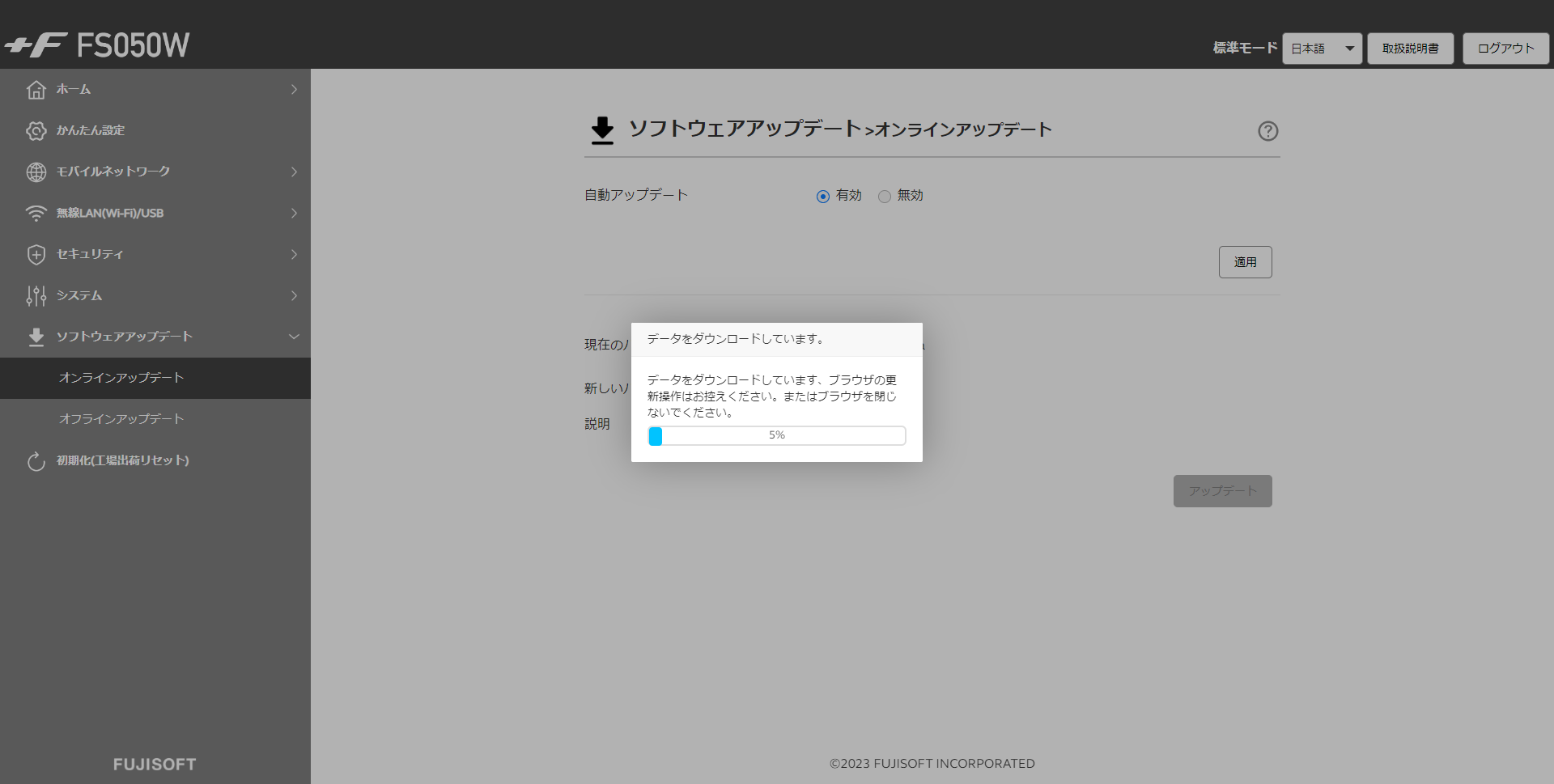
-
07.ソフトウェアのダウンロードが完了するとソフトウェアのアップデートが開始されます。
+F FS050Wの画面上に、「Updating」の文字が表示されます。
ソフトウェアのアップデートには約10分程度かかります。 -
08.+F FS050Wの画面上に「Updating」の表示が消えたらアップデート完了です。
自動的に+F FS050Wが再起動されます。
